„DocuSign“ yra neabejotinai pirmaujanti debesų paslaugų teikėja elektroninių parašų ir sutarčių srityje. Tačiau nors ji gali supaprastinti darbo eigą, operacijas ir dokumentų mainus, „DocuSign“ nėra tobula.
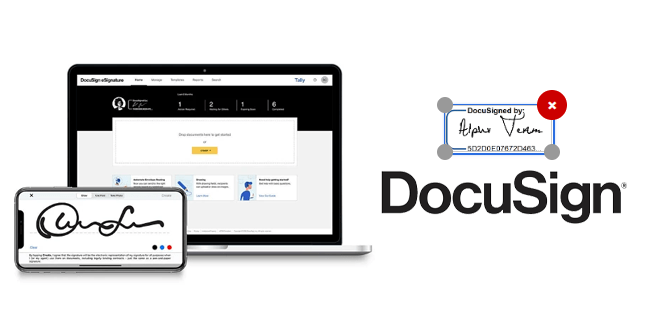
Viena iš pagrindinių problemų, su kuriomis gali susidurti vartotojai, yra parašo klaidų taisymas. Pats procesas yra gana paprastas. Tačiau yra daug atvejų, kai jis gali neveikti dėl įvairių veiksnių.
Šiame straipsnyje bus aptariami parašo priėmimo ir keitimo procesai vokuose, paskyros profilis ir priežastys, kodėl „DocuSign“ neleidžia keisti parašo.
Pakeiskite paskyros parašą „DocuSign“.
Vienas iš greičiausių būdų pakeisti parašą „DocuSign“ yra visos paskyros metodas. Štai kaip galite tvarkyti savo profilį, norėdami pakeisti, pašalinti arba pridėti parašų:
- Prisijunkite prie savo DocuSign paskyros.
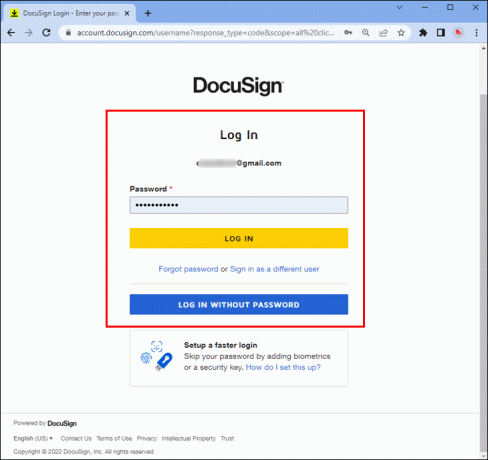
- Spustelėkite vartotojo piktogramą.

- Pasirinkite „Tvarkyti profilį“.

- Spustelėkite „Parašai“.
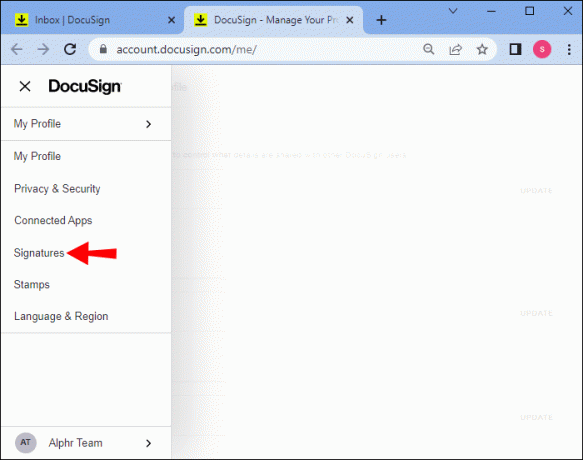
- Pasirinkite „Keisti“, „Ištrinti“ arba „Pridėti naują“, kad pakeistumėte paskyros parašus.
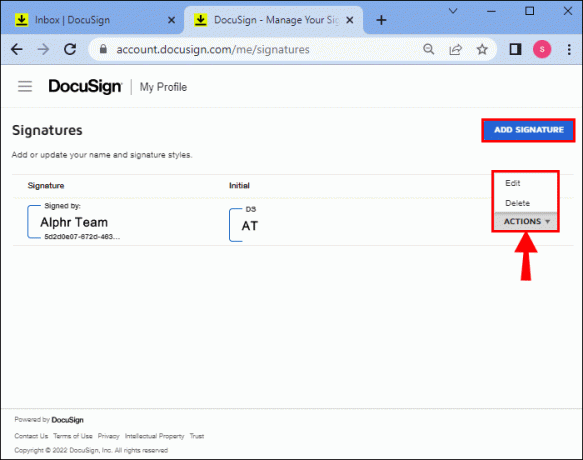
Atminkite, kad galite pakoreguoti parašo stilių ir piešinį prieš įkeldami jį į savo paskyrą.
Priimkite naują parašą „DocuSign“.
Visada galite priimti naują parašą, jei norite pakeisti parašą pasirašydami dokumentą. Nors tai ilgas procesas, daugumai vartotojų tai gana paprasta.
Toliau pateikiami veiksmai, kuriuos turite atlikti:
- Norėdami pereiti prie norimo dokumento, naudokite DocuSign.
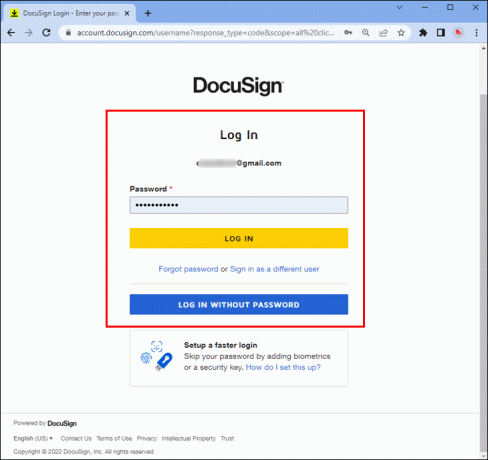
- Pažymėkite langelį „Elektroninių įrašų ir parašo atskleidimas“.
- Norėdami atidaryti dokumentą, spustelėkite „Tęsti“.
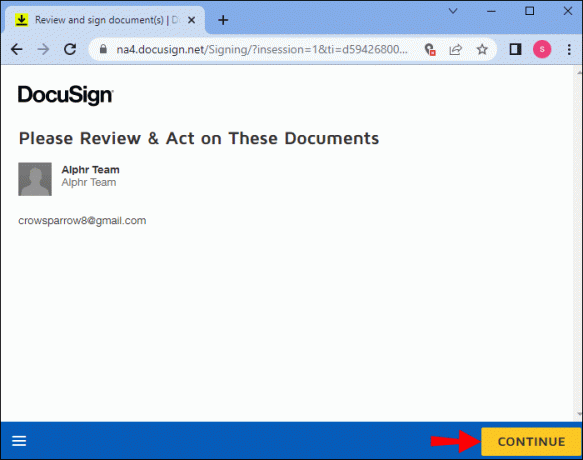
- Paspauskite „Pradėti“, kad pereitumėte prie pirmojo parašo lauko.
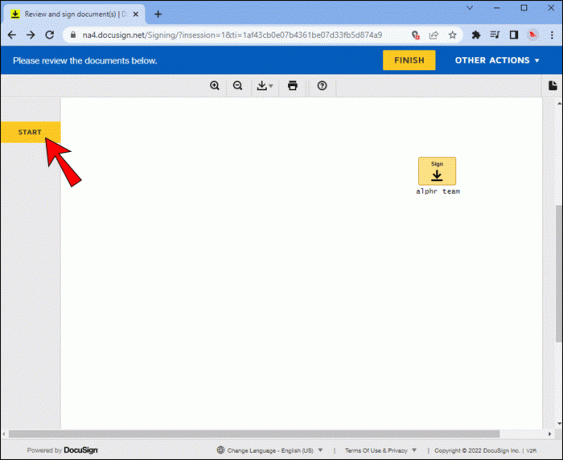
- Spustelėkite lauką „Būtina – pasirašyti čia“, kad atidarytumėte laukelį „Priimti savo parašą“.

- Atlikite pakeitimus.
- Spustelėkite mygtuką „Priimti ir pasirašyti“.
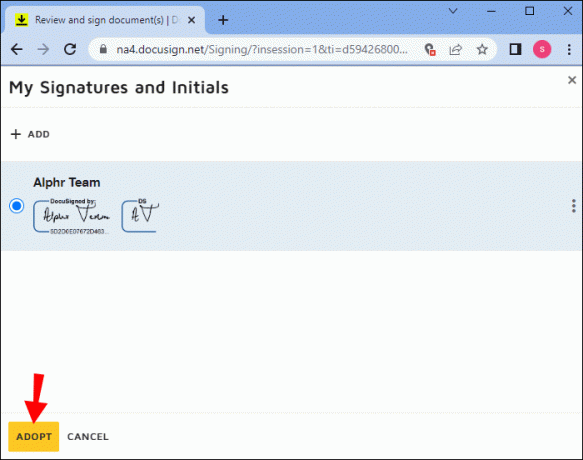
- Spustelėkite „Baigti“.
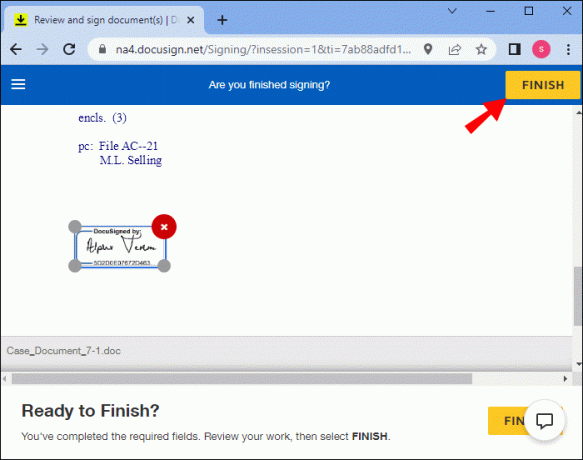
Keisdami ir priimdami parašą turite keturias parinktis.
Pirma, galite pakeisti stilių, kad sureguliuotumėte inicialų ir parašo išvaizdą kaip visumą. Antra, galite pasirinkti nupiešti naują parašą, kurį naudosite savo dokumente.
„Naudoti parašo bloknotą“ yra dar viena tvirta parinktis.
Galite užfiksuoti parašą realiuoju laiku iš parašo bloknoto. Tačiau ne visi turi parašų bloknotą ar piešimo įgūdžius.
Jei tai jūs, yra alternatyva. Parinktis „Įkelti“ leidžia įkelti parašo vaizdo failą. Tiesiog nepamirškite patvirtinti savo vardo ir inicialų atitinkamuose laukuose prieš patvirtindami naują parašą ir pasirašydami failą.
Kaip modifikuoti vokus programoje DocuSign
Dokumento parašas gali būti ne vienintelis elementas, kurį reikia pataisyti ar du. Geros naujienos yra tai, kad „DocuSign“ galite taisyti vokus. Tačiau jūs negalite to padaryti, jei vokas jau užpildytas.
Jei radote voką su klaidomis, kurių būsena yra „laukiu kitų“, štai ką turite padaryti, kad pataisytumėte.
- Prisijunkite prie savo DocuSign paskyros.

- Eikite į skirtuką „Vokai“.
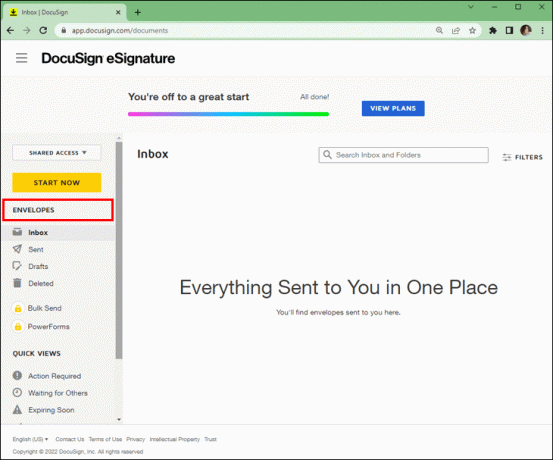
- Spustelėkite voką, pažymėtą kaip „laukiu kitų“, ir paspauskite „Taisyti“.

- Redaguokite voką, kad ištaisytumėte klaidas, ir spustelėkite mygtuką „Siųsti“, kad patvirtintumėte pataisymus.

Redaguodami voką galite taisyti kelis laukus, pvz.:
- Įkelti dokumentai
- Gavėjo informacija
- Voko pavadinimas
- El. pašto žinutė gavėjams
- Pasirašymo laukas
Taip pat galite pridėti daugiau gavėjų prie voko spustelėdami mygtuką „Pridėti gavėją“.
Priežastys, dėl kurių negalite pakeisti parašo „DocuSign“.
Vien todėl, kad galite pakeisti parašą „DocuSign“, nereiškia, kad visada galite tai padaryti. Kai kurie scenarijai neleidžia vartotojams pakeisti parašo.
Užrakinti gavėjų vardai
Siuntėjai turi galimybę užrakinti gavėjų vardus „DocuSign“. Kai jie tai daro, jūs negalite pakeisti parašo savo nuožiūra. Geriausia pasiteirauti su paskyros administratoriumi, kad išsiaiškintumėte, ar tai yra problema.
Kartais neįmanoma praeiti užrakintų gavėjų vardų ir pakeisti parašą, ypač kai yra keli gavėjai. Tokiu atveju geriausia anuliuoti voką, pakeisti parašą ir sukurti naują voką.
Naudojant mobiliąją programėlę
Jei naudojate „DocuSign“, skirtą „Android“ ir „iOS“, pastebėsite, kad mobiliųjų programų funkcionalumas yra ribotas. Nepaisant DocuSign suderinamumo su iPad, iPhone, Android telefonais ir Windows įrenginiais, parašo pakeisti negalite.
Tik „DocuSign“ darbalaukio versija leidžia vartotojams pridėti naują parašą. Perjunkite į darbalaukio versiją ir pažiūrėkite, ar problema išlieka. Jei ne, redaguokite arba patvirtinkite naują parašą naudodami standartinį procesą. Modifikacijos bus sinchronizuojamos jūsų įrenginiuose ir galėsite naudoti naują parašą iš savo DocuSign mobiliosios programėlės.
Jūs esate vienintelis pasirašantis asmuo
Kartais galbūt norėsite pridėti išsaugotą parašą „DocuSign“. Deja, tai neveiks pagal numatytuosius nustatymus, jei esate vienintelis pasirašęs.
Norėdami išspręsti šią problemą, pirmiausia turite nusisiųsti sau naują voką ir tapti vieninteliu gavėju. Tai taikoma numatytajam parašui. Tačiau turėsite galimybę pasirinkti kitą išsaugotą DocuSign parašą.
Neaktyvi paskyra
Vartotojai, neturintys aktyvių DocuSign paskyrų, negali pakeisti pasirinkto parašo. Prieš keisdami parašą įsitikinkite, kad paskyra aktyvi. Jei jūsų paskyra aktyvi, gali kilti kita problema.
Kitos parašo keitimo problemos gali būti šios:
- Faile yra universalių parašų, tokių kaip dokumentuose, kuriuose yra 11 modulio įgalintas ženklas.
- Jūsų dokumentas jau buvo pasirašytas ir grąžintas.
- Naudojote asmeninį pasirašymą.
Visas vardas jau turi parašą
„DocuSign“ leidžia tik vieną parašą kiekvienam vardui. Norėdami pakeisti priimtą parašą visam vardui su jau esančiu parašu, turite ištrinti senąjį parašą ir sukurti naują nuo nulio.
Jei taip, procesas yra gana paprastas. Toliau nurodyti veiksmai, kuriuos reikia atlikti:
- Prisijunkite prie savo DocuSign paskyros.
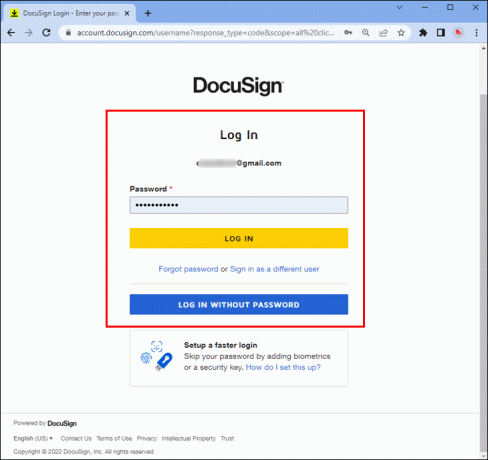
- Spustelėkite vartotojo piktogramą.

- Pasirinkite „Tvarkyti profilį“.

- Spustelėkite „Parašai“.
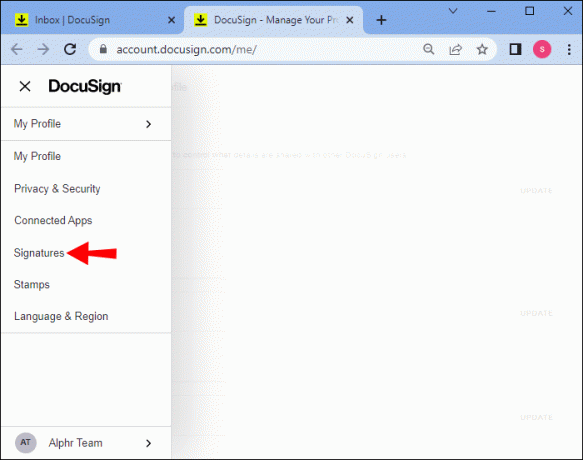
- Eikite į „Ištrinti“ ir pašalinkite parašą iš savo paskyros.
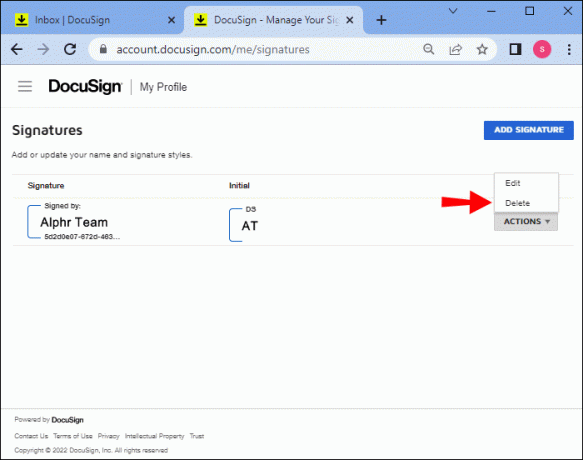
- Paspauskite mygtuką „Pridėti naują“, kad sukurtumėte naują parašą tam tikram vardui.
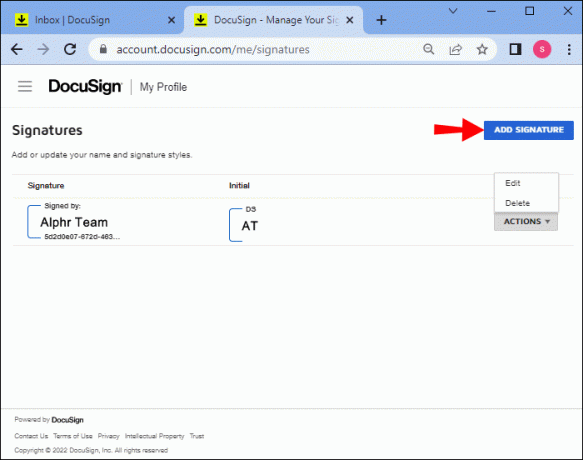
Kodėl vartotojai turi pakeisti parašą „DocuSign“.
Daugelis scenarijų gali pareikalauti parašo pakeitimo, nesvarbu, ar tai būtų skrydis, ar visos paskyros mastu. Kai kurie iš dažniausiai pasitaikančių yra šie:
- Neteisingai parašytus vardus reikia pakeisti.
- Nuo paskutinio pasirašymo vartotojas pakeitė savo vardą.
- Parašo dydį reikia pakeisti, kad jis tilptų į dokumentą.
- Gavėjai bendrina el. pašto adresą, bet turi skirtingus parašus.
Žinoma, vartotojai taip pat gali norėti pakeisti savo DocuSign parašus dėl asmeninių pageidavimų ir stilistinių priežasčių.
Papildomi DUK
Ar galiu redaguoti DocuSign dokumentą jį išsiuntęs?
„DocuSign“ vokų, pažymėtų „Completed“ žyma, keisti nebegalima. Vienintelis būdas ištaisyti klaidas prieš gavėjui pasirašant voką yra anuliuoti seną voką ir sukurti naują.
Ar galiu atsiimti parašą „DocuSign“?
Pasirašius dokumentą per DocuSign, vokas atitenka kitam gavėjui iš sąrašo, kad jis galėtų pasirašyti. Todėl jūs negalite asmeniškai atsiimti parašo.
Tačiau pradinis siuntėjas gali padėti jums peržiūrėti parašą, kad jį pakeistumėte arba visiškai pašalintumėte iš voko. Gavėjas, turintis voko keitimo teises, taip pat gali padėti atsiimti parašą.
Kaip galiu atšaukti užpildytą ir pasirašytą DocuSign dokumentą?
Negalite ištaisyti arba atšaukti (anuliuoti) „Užbaigto“ dokumento ar voko „DocuSign“. Vieninteliai dokumentai, kuriuos galite redaguoti, pavyzdžiui, norėdami pakeisti parašą, yra tie, kurie pažymėti kaip „Sukurta“, „Išsiųsta“ arba „Pristatyta“. Net ir tada jūs turite turėti privilegijų tai daryti.
Kaip įgalinti gavėjo redagavimą „DocuSign“.
Kaip siuntėjas galite padaryti DocuSign dokumentą ar voką redaguojamą gavėjų. Prieš siųsdami voką, eikite į meniu „Išplėstinės parinktys“. Iš ten eikite į „Redaguoti“ ir pažymėkite langelį šalia „Leisti“, kad gavėjai galėtų redaguoti voką.
Tai padeda kitiems vartotojams keisti savo parašus arba pataisyti failus, el. laiškus, kontaktinę informaciją ir kt.
Padarykite savo parašą unikalų ir akimirksniu atpažįstamą
Kaip matote, „DocuSign“ siūlo pakankamai lankstumo, kai kalbama apie parašus. Galite piešti, užfiksuoti ir keisti stilius beveik savo nuožiūra. Programėlė leidžia lengvai pašalinti, modifikuoti ir pridėti naujų parašų prie paskyros bei redaguoti pasirašymo lauką vokuose.
Vienintelė problema yra užtikrinti, kad atitiktumėte parašo keitimo kriterijus, nustatytus DocuSign politikos ir paskyros administratorių. Jei atitinkate sąlygas, parašo keitimas turėtų užtrukti ilgiau nei kelias minutes.
Ką manote apie DocuSign parašų valdymo sistemą? Praneškite mums toliau pateiktame komentarų skyriuje.




